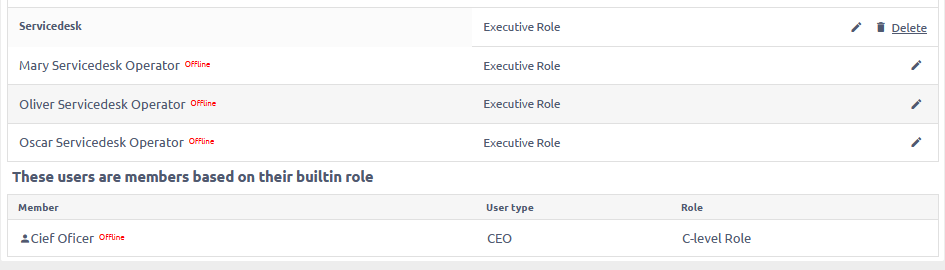סוגים משתמש
כיצד לעבוד עם סוגי משתמשים
הגדר סוגי משתמשים כדי להבדיל בין הרשאות משתמש, מרכז שליטה ותפריט. סוגי משתמשים ניתן למצוא ב עוד: ניהול: סוגי משתמשים. תראה את כל סוגי המשתמשים הקיימים ואת האפשרות ליצור סוג משתמש חדש.
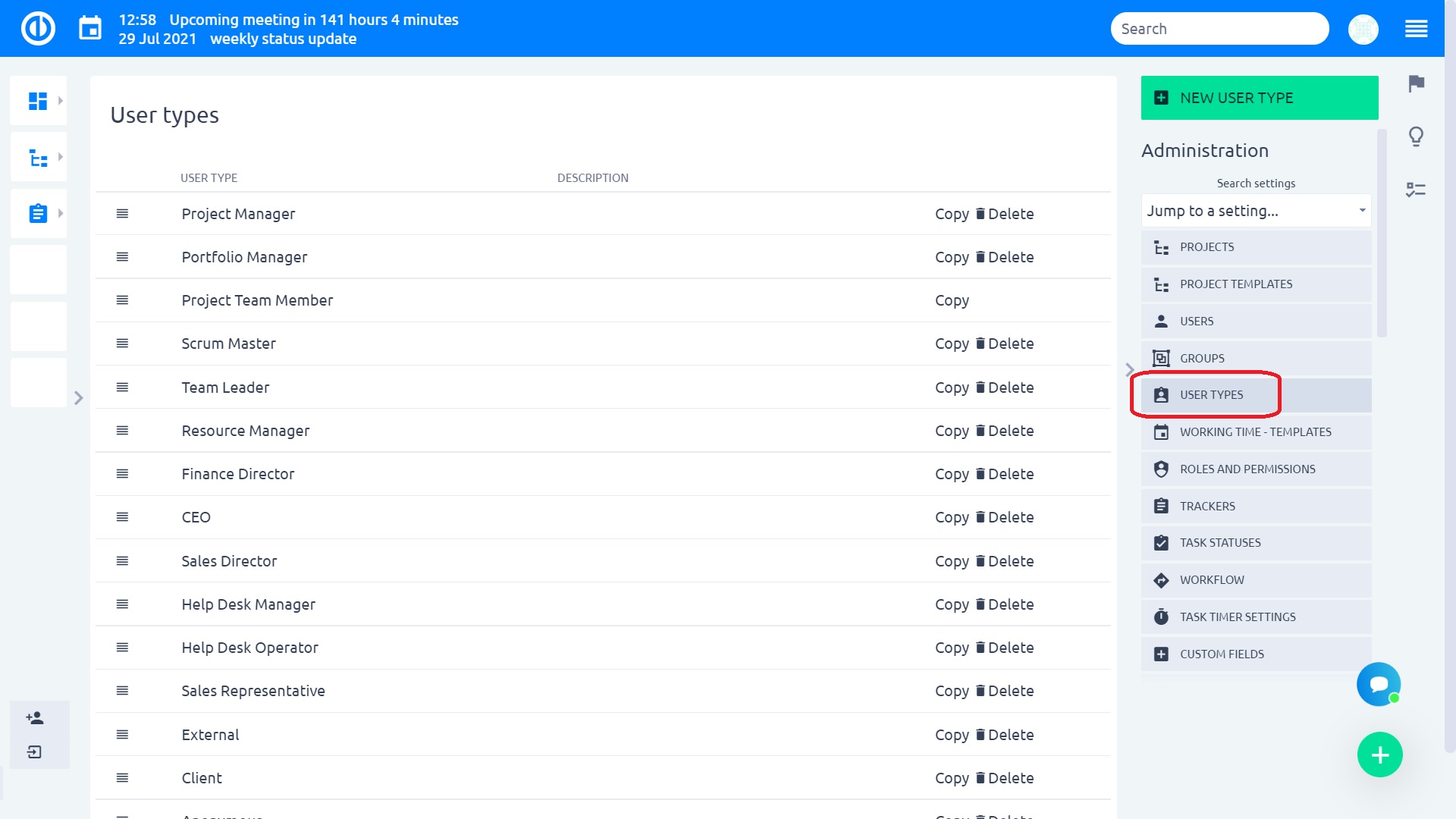
סוג משתמש = הרשאות ספציפיות, לוח מחוונים, תפריט
ישנם 15+ סוגי משתמשים כלליים מוגדרים מראש ב- Easy Redmine 2018. לכל סוג משתמש יש לוח מחוונים מוכן לשימוש עם תכונות בהתאם לאחריות מסוימת. הרשאות מלאות וזרימת עבודה מוגדרות עבור כל סוג משתמש. ההרשאות והגדרות זרימת העבודה מחולקות לארבע רמות (ראשי, ניהול, מנהלות וחיצוניות) ומיושמות על ידי תפקידים והרשאות. זה הופך את הטמעת Easy Redmine 4 לקלה כמו הגדרת אפשרות אחת בלבד לכל משתמש - בחר את סוג המשתמש שלו. עם זאת, אפשרויות אינסופיות של כל הגדרה מותאמת אישית נשמרות כמו גם לוחות מחוונים והתאמות אישיות.
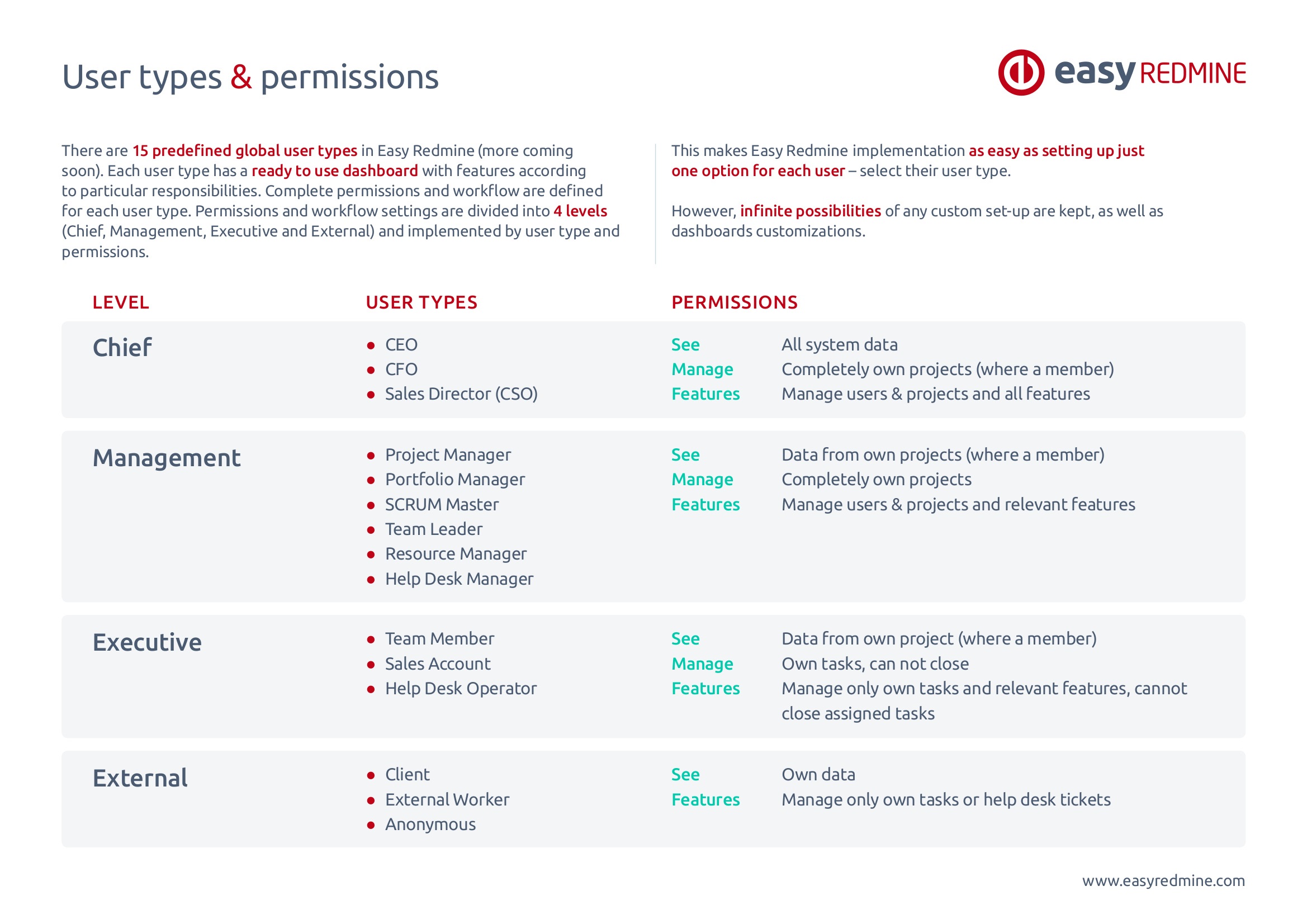
לכל סוג משתמש יש תפקיד ברירת מחדל מוגדר מראש, ובכך לבטל את הצורך להקצות תפקיד למשתמשים חדשים שנוצרו מסוגים ספציפיים של משתמשים. למען הפשטות, תפקידי המשתמש המוגדרים כברירת מחדל מופחתים למספר תפקידים נפוצים ביותר בארגון.

כאשר אתה מזמין משתמשים חדשים למערכת, תוכל להקצות לו תפקיד מסוים כבר לפני שתשלח את ההזמנה.
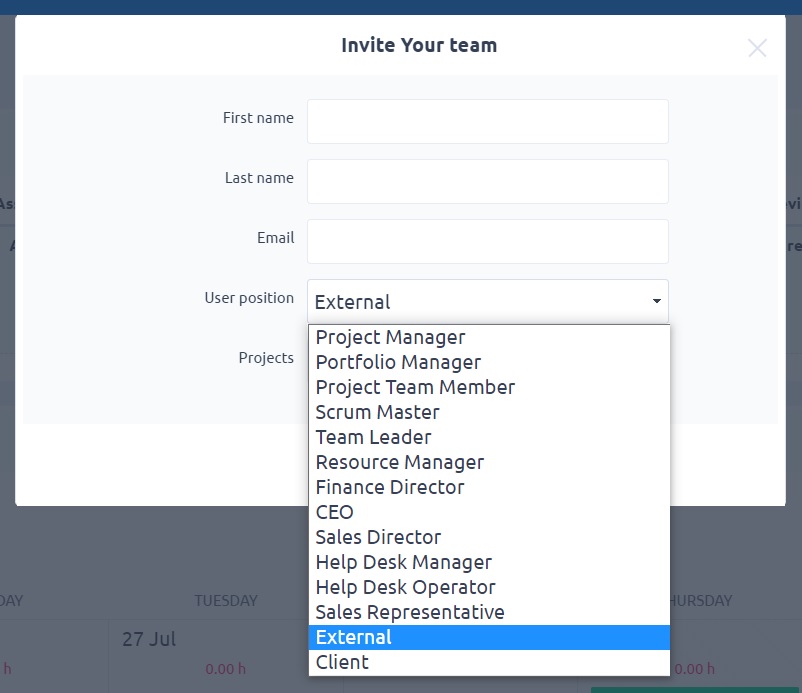
עבור כל סוג משתמש, לוח בקרה אישי מותאם אישית ותפריט משתמש זמינים לשימוש מיידי.
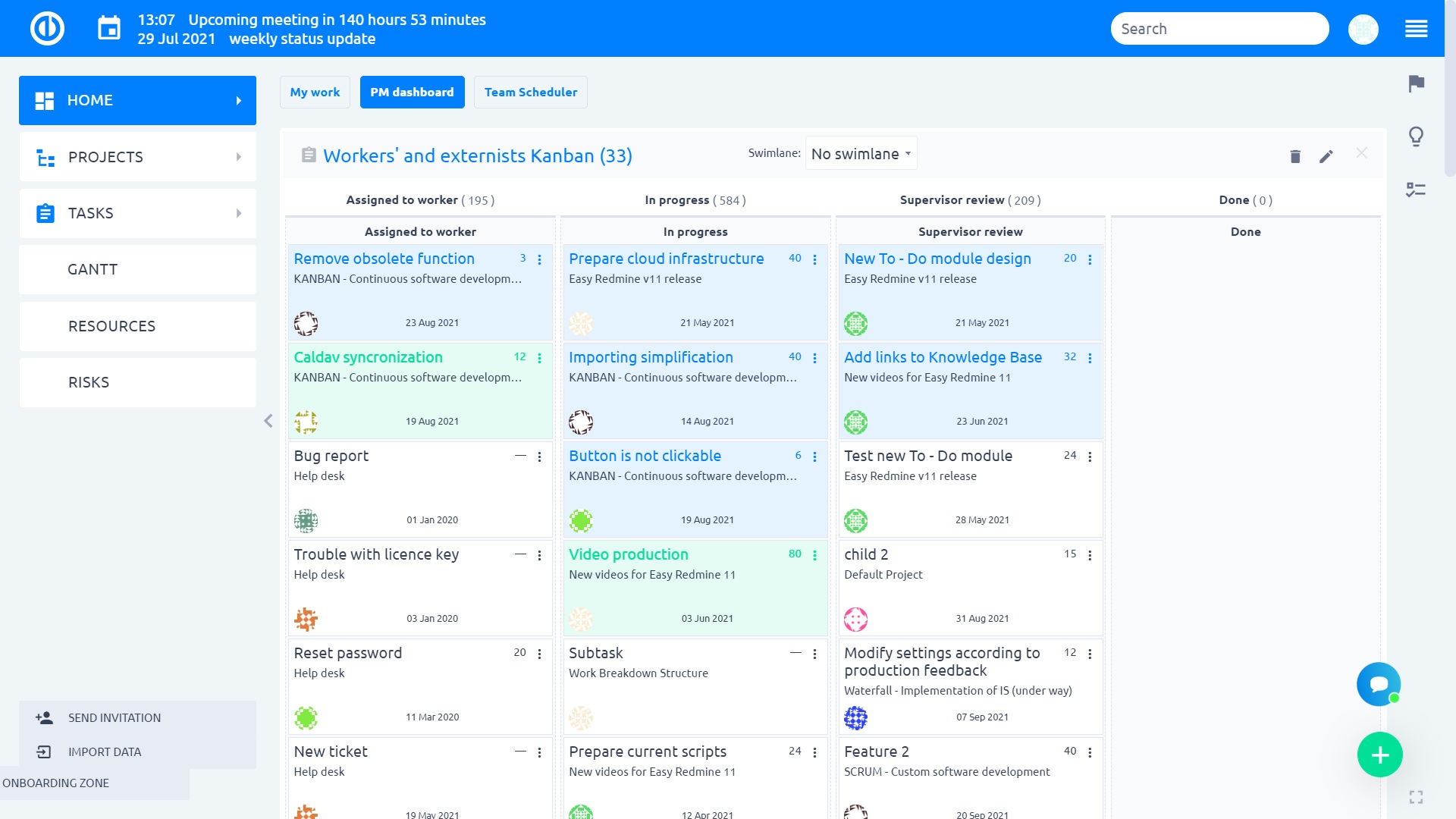
יצירת סוג משתמש חדש
לאחר לחיצה על הכפתור, תנחתו בדף זה. אתה יכול לבחור כאן, מה אתה רוצה שסוג המשתמש יראה בתפריט העליון, אילו משתמשים אחרים הוא יכול לראות ואם זה יהיה סוג משתמש ברירת מחדל, או אם זה משתמש פנימי.
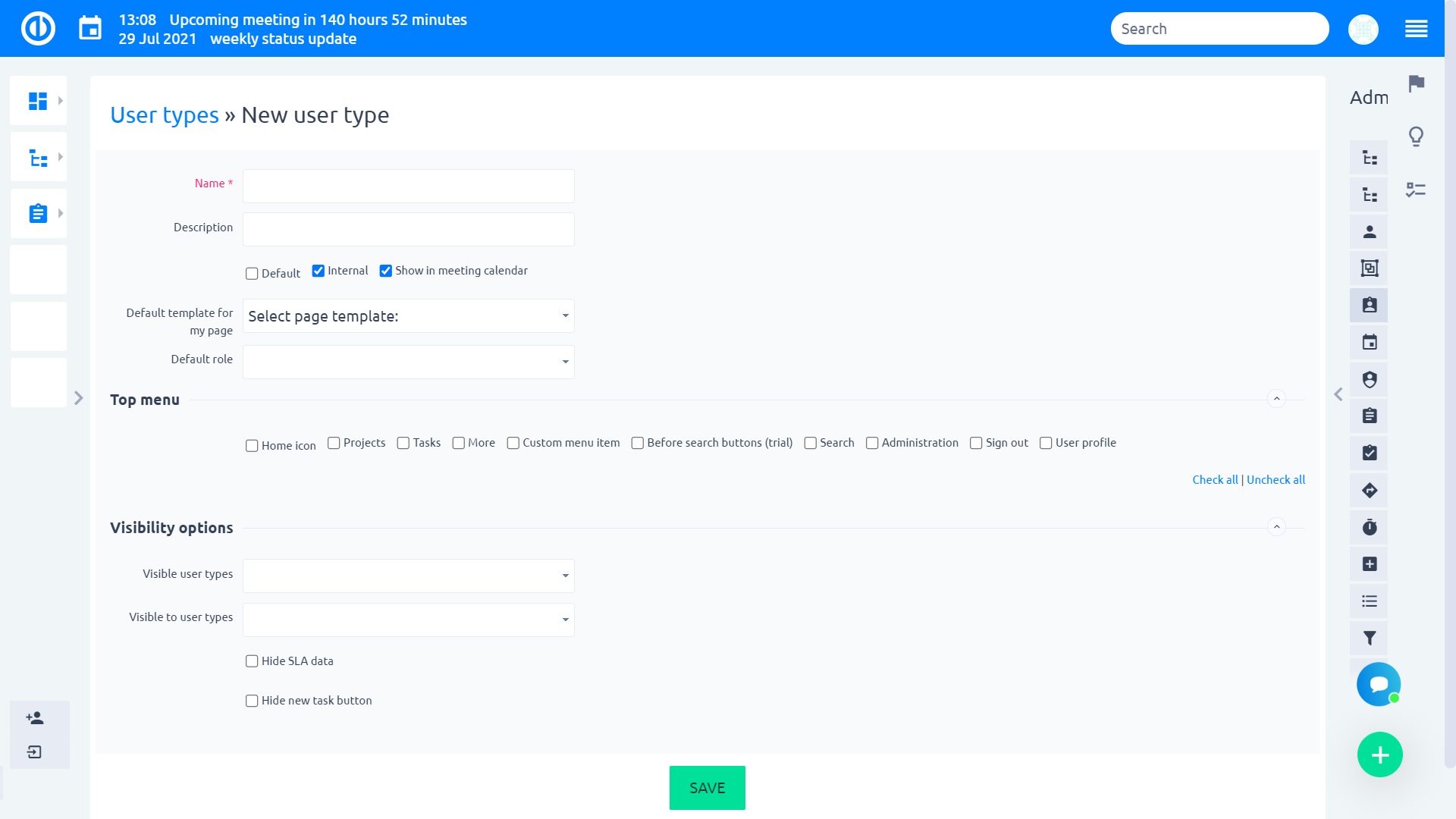
דוגמאות של הגדרות משתמש מקליד
חיצוני
למשתמש חיצוני זה הכל מושבת פרט ליומן הפגישות. כמו כן, משתמשים חיצוניים אינם יכולים לתעד זמן שהושקע ולא נכללים בתוסף תקציבים ולכן לא ניתן להמיר באופן אוטומטי את זמנם שהושקע בכסף. לכן, אם יש לך עובדים חיצוניים ואתה זקוק להם לדווח על זמנם ו / או עלויותיהם האישיות, עליך תמיד להגדיר אותם כמשתמשים פנימיים.
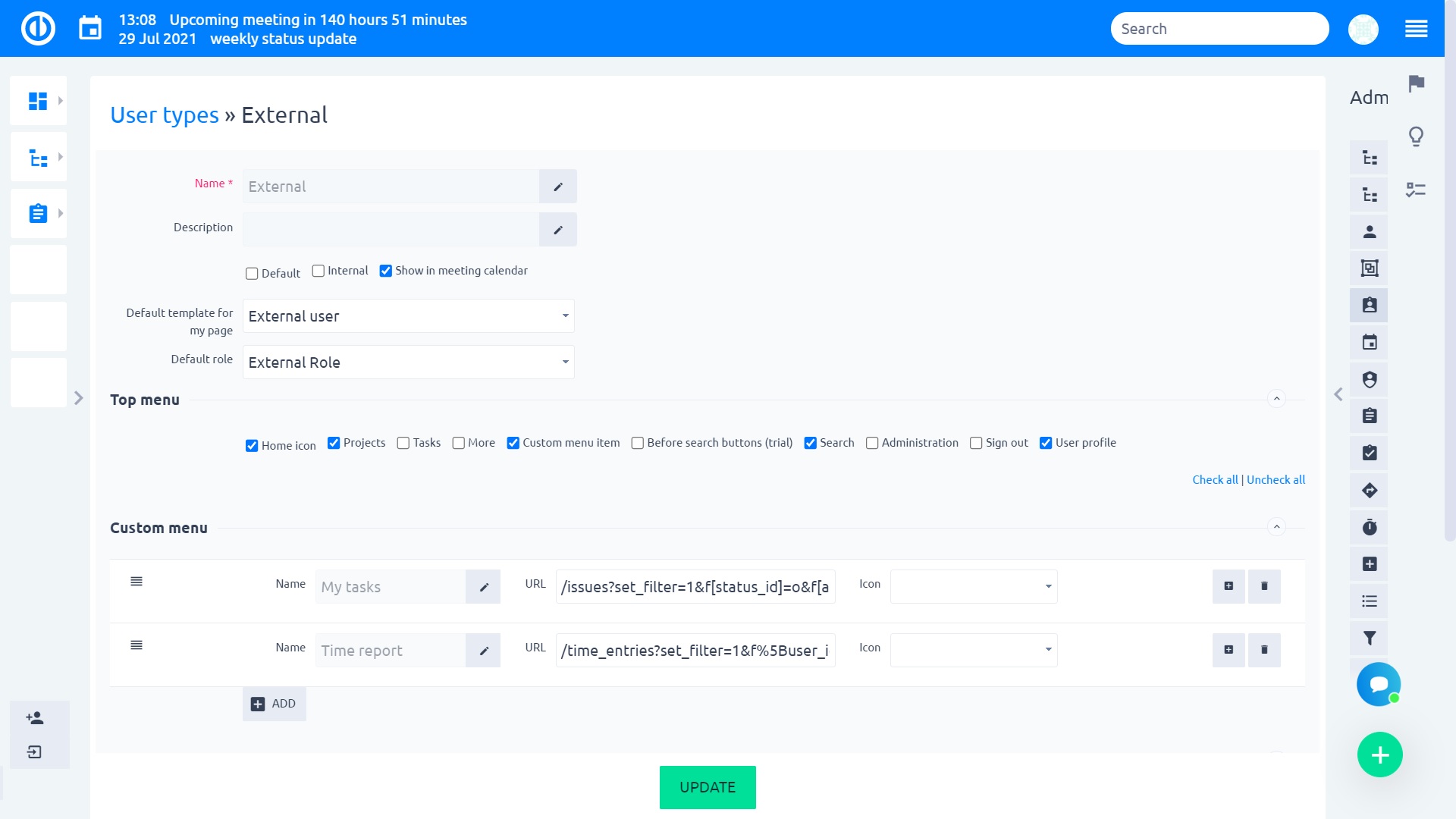
פנימי
למשתמש הפנימי הזה הכל מאפשר למעט כפתור הניהול.
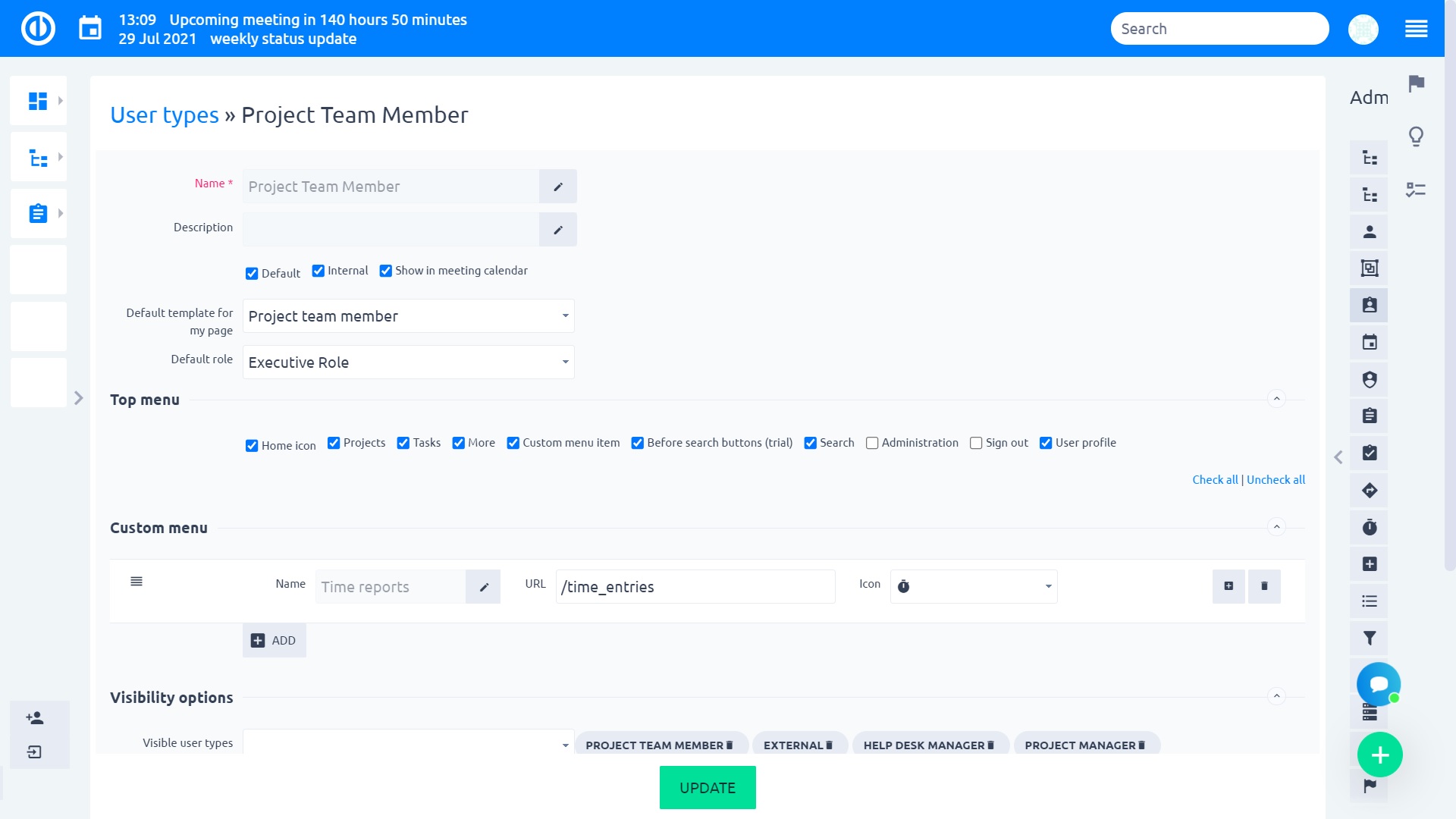
בוא נגמור את הפרטים!
- בְּרִירַת מֶחדָל? פְּנִימִי?
סימון האפשרות "ברירת מחדל" פירושו שסוג משתמש זה ייבחר מראש בעת יצירת משתמשים חדשים. האפשרות "פנימי" מאפשרת לבחור אם סוג משתמש זה הוא עובד פנימי או עובד / לקוח חיצוני עם הרשאות מתאימות.
- משתמשים שאינם פנימיים לא רואים משימות, השקיע זמן, נוכחות וכפתורי ניהול משאבים בפרופיל המשתמש שלהם.
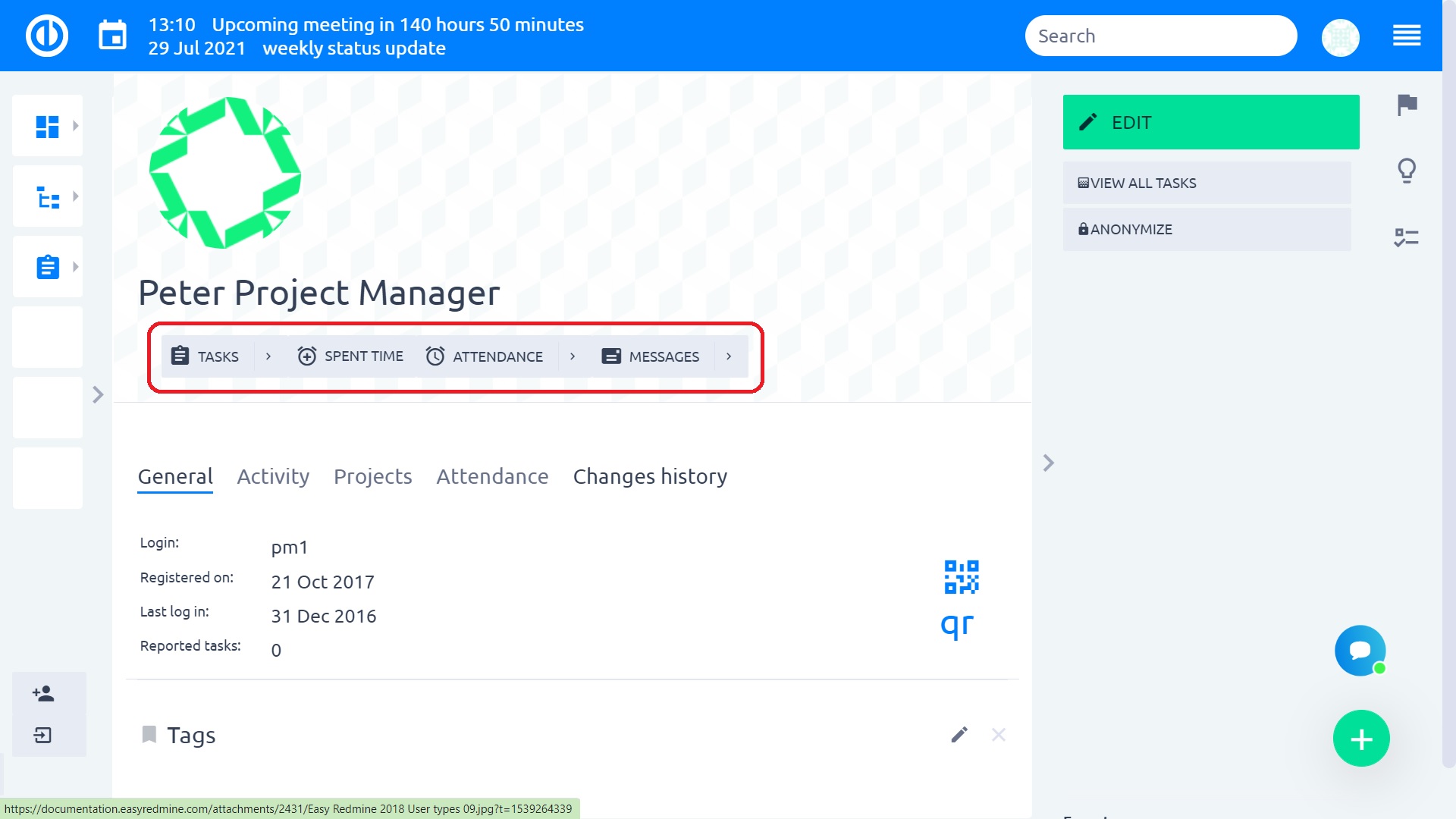
- משתמשים שאינם פנימיים לא רואים הצילו מסנני ציבור בכל מקום, רק מסננים פרטיים הצילו משלהם.
- משתמשים שאינם פנימיים לא רואים שעות המשוער על משימות שהוקצו וגם בניהול משאבים.
- משתמשים שאינם פנימי לא יוכל לראות את הפעילות בפרויקט גם אם יש להם את ההרשאה על הפרויקט.
- משתמשים שאינם פנימיים לא יכולים לגשת אל הפורטל חברתי.
- משתמשים שאינם פנימיים לא יכולים להיכנס זמן בילה אינם כלולים תוסף תקציבים ולכן לא ניתן להמיר באופן אוטומטי את הזמן שלהם לבזבז כסף.
- מנהל לא יכול להיות משתמש שאינו פנימי גם אם הוא מוגדר על פרופיל המשתמש.
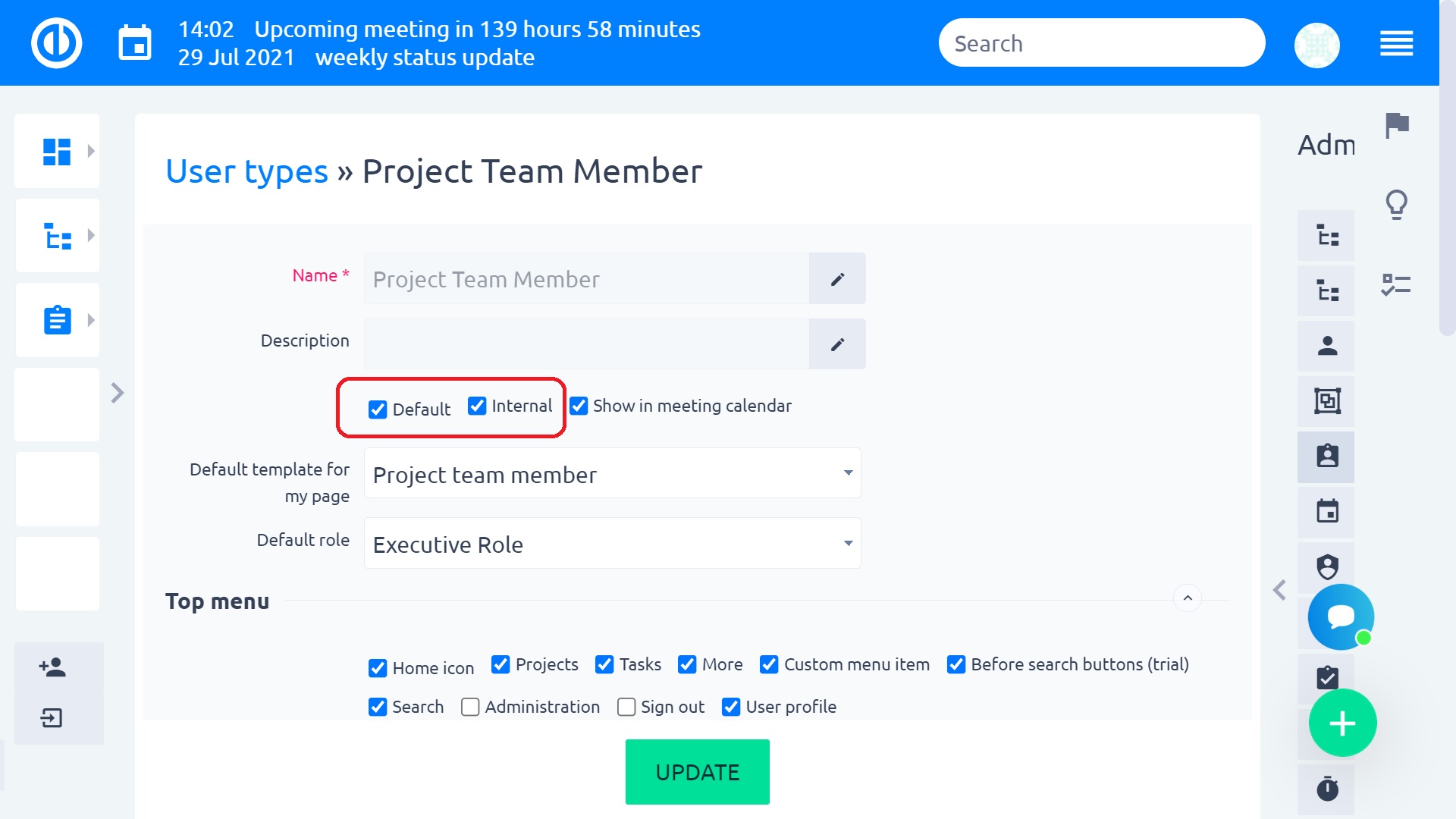
- פריט תפריט מותאם אישית
אם אתה רוצה להקל על המשתמשים שלך להגיע למשהו, או שאתה רוצה להגביל אותם מלהשתמש בתפריט עוד אבל עדיין צריך שתהיה להם גישה למודולים ספציפיים, למשל תקציבים או משאבים, עליך ליצור תפריט מותאם אישית עבור אוֹתָם. פשוט הזינו את שם הפריט בתפריט, קישור ה-URL של הפריט (מוגבל עד 2000 תווים), ובחרו בסמל הגרפי.
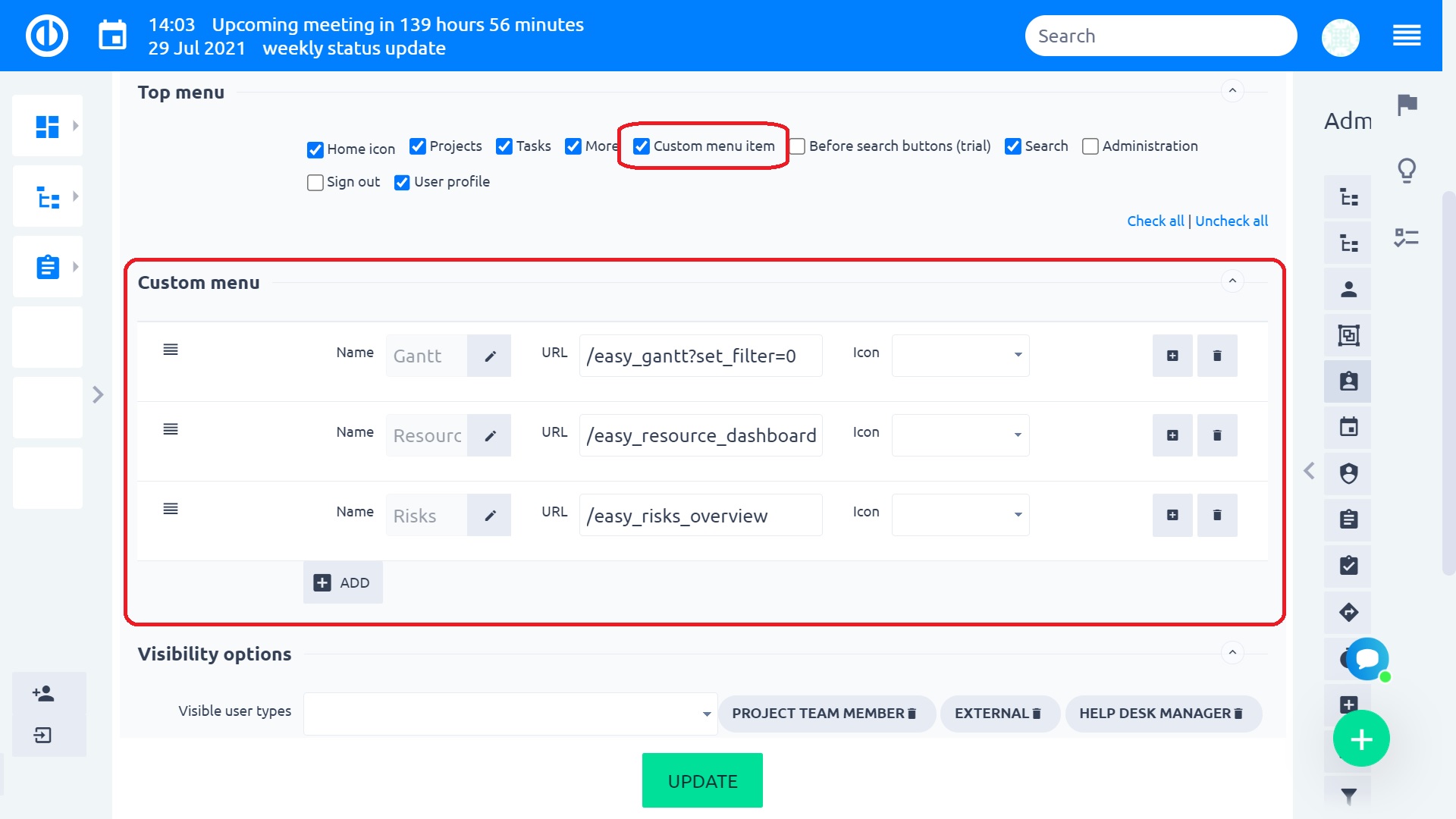
- אפשרויות חשיפה
כאן תוכל לבחור אילו סוגי משתמשים יכולים לראות סוגי משתמשים אחרים. או שאתה יכול לבחור "הכל" כדי לראות את כל סוגי המשתמשים. בחירת < > פירושו שהוא ישתמש בכל סוגי המשתמשים הקיימים בלבד. סוגים חדשים שנוצרו מרגע זה ואילך לא ייחשבו אלא אם כן < > נבחר שוב לאחר יצירתם. אפילו עם נראות מוגבלת של סוגי משתמשים, כל המשתמשים עם ההרשאה "הצג את כל הזמן שהושקע" בפרופילי המשתמש שלהם עדיין יכולים לראות רשומות זמן שהושקעו של סוגי משתמשים אחרים. הגדרה זו אינה חלה על נראות זמן שהושקעה, שיכולה להיות מוגבלת רק על ידי הרשאות תפקידי משתמש בפרויקטים.
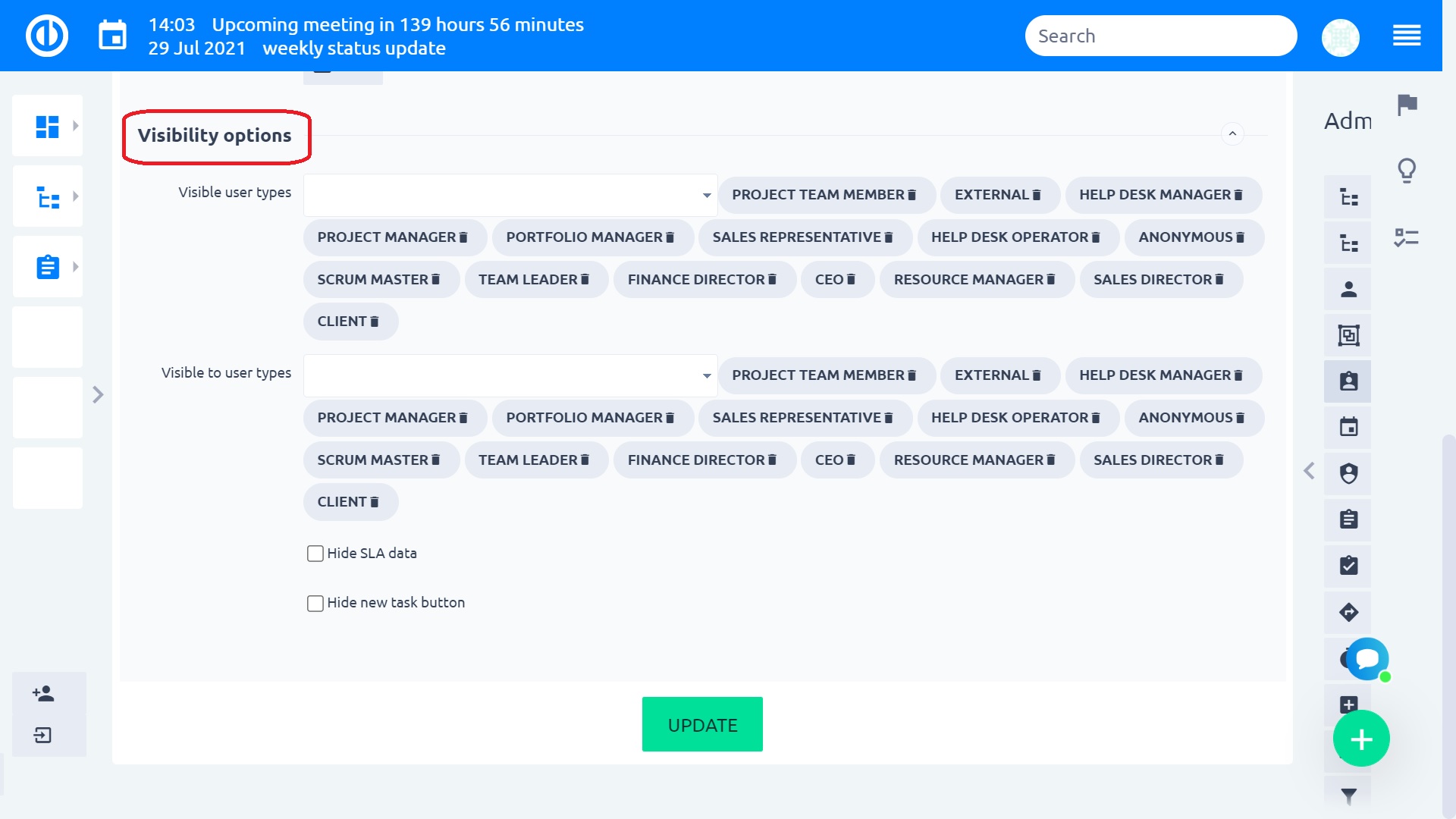
תפקידים מובנים
ניתן להוסיף משתמשים לפרויקטים תחת תפקידים נבחרים (ישירות; בירושה מפרויקט אב; בירושה מקבוצה, שנוספה לפרויקט). עם זאת, בכל הארגונים יש אנשים ספציפיים שצריכים להיות חברים בכל הפרויקטים, למשל הנהלה עליונה, הזקוקים לגישה לכל הנתונים כדי לקבל דוחות מלאים; או משאבי אנוש, שאולי יצטרכו להציג את כל הפעילות של המשתמשים. כדי לפשט את ניהול החברות של משתמשים כאלה, אנו מציגים חדש הגדרת תפקידים מובנית.
כיצד להגדיר
ראשית, וודא שהתכונה מופעלת בתוספים (עוד »ניהול» תוספים »תפקיד מובנה בהתאמה אישית» ערוך »הפעל).
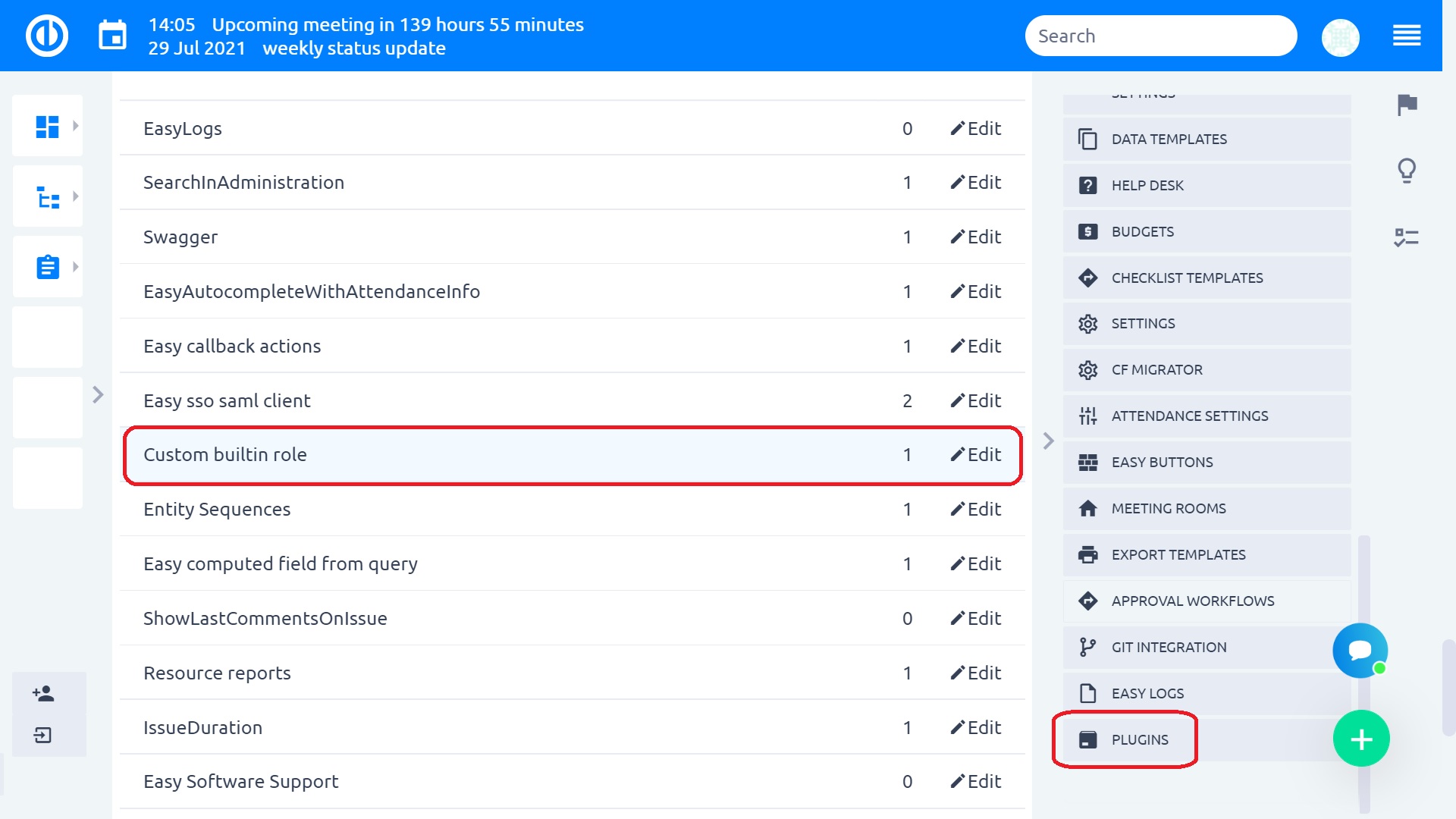
כשהוא מופעל, עבור לסוג משתמש ובחר תפקיד מובנה.
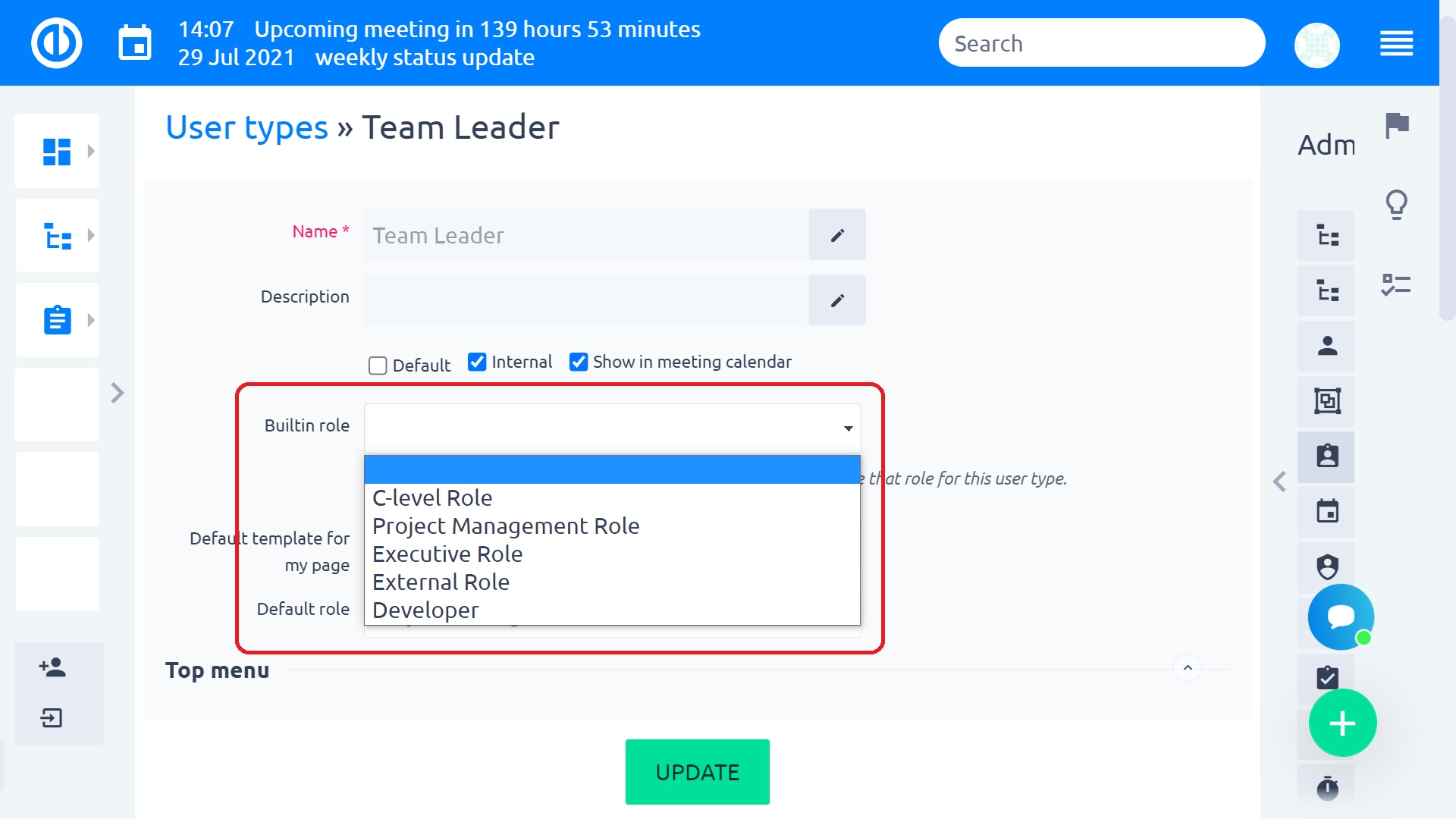
איך זה עובד
זה המקום שבו אתה צריך לשים לב היטב כדי למנוע טעויות. משתמש שיש לו סוג משתמש, עם מערכת תפקידים מובנית, מקבל את התפקיד הזה באופן אוטומטי בכל הפרויקטים, שם הם כבר לא חברים. אם ישנם פרויקטים, שבהם המשתמש נוסף כחבר, התפקיד המובנה לא נכנס לתוקף. כפי שאתה יכול לראות, זה עלול להוביל לדואליות. לכן, ההמלצה שלנו היא שאם תגדיר תפקיד מובנה לסוג משתמש מסוים, וודא שהמשתמשים השייכים לסוג זה אינם חברים בשום פרויקט (או תבנית פרויקט). אם מישהו אכן מוסיף משתמשים אלה לפרויקטים מסוימים באופן ידני, אין כל נזק, אך עלול להוביל לאובדן (או לזכייה) של הרשאות בפרויקטים אלה. בהגדרות חברי הפרויקט, משתמשים עם התפקידים המובנים מוצגים בקטע נפרד.